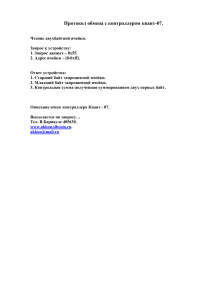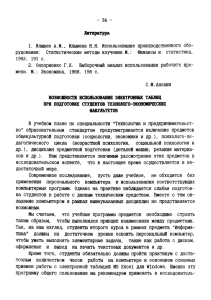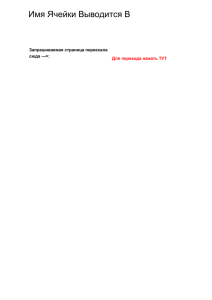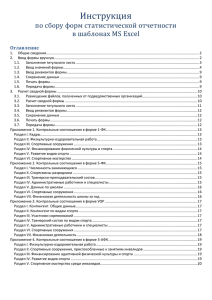Инструкция - Министерство по физической культуре и спорту
реклама
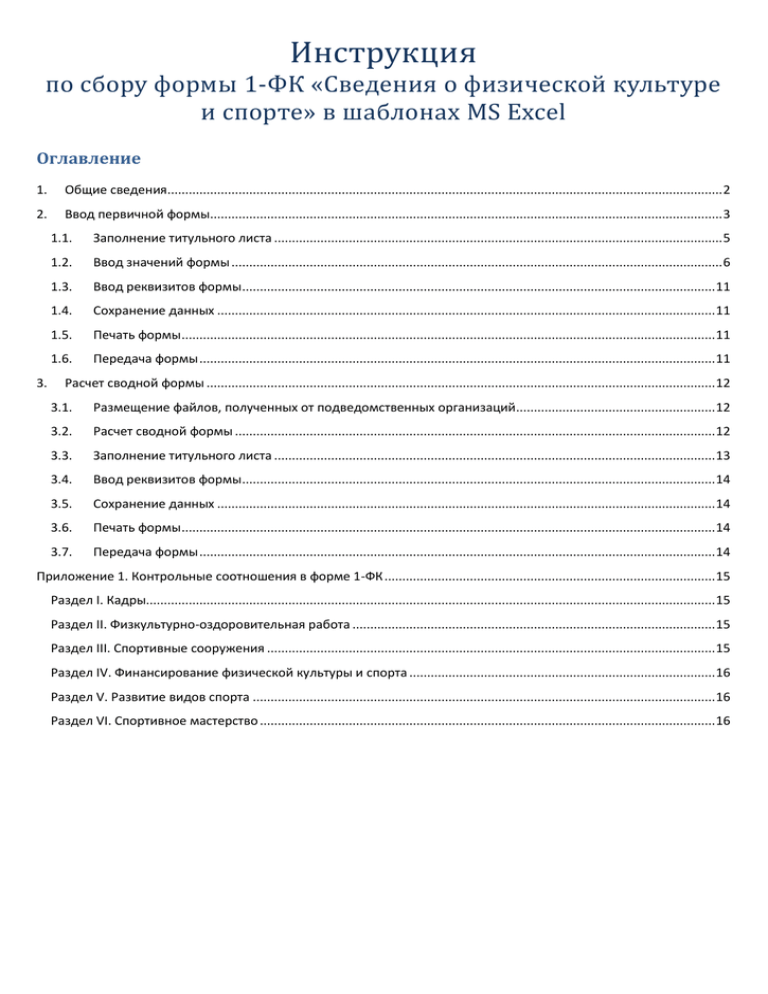
Инструкция по сбору формы 1-ФК «Сведения о физической культуре и спорте» в шаблонах MS Excel Оглавление 1. Общие сведения............................................................................................................................................................ 2 2. Ввод первичной формы................................................................................................................................................ 3 3. 1.1. Заполнение титульного листа .............................................................................................................................. 5 1.2. Ввод значений формы .......................................................................................................................................... 6 1.3. Ввод реквизитов формы ..................................................................................................................................... 11 1.4. Сохранение данных ............................................................................................................................................ 11 1.5. Печать формы ...................................................................................................................................................... 11 1.6. Передача формы ................................................................................................................................................. 11 Расчет сводной формы ............................................................................................................................................... 12 3.1. Размещение файлов, полученных от подведомственных организаций........................................................ 12 3.2. Расчет сводной формы ....................................................................................................................................... 12 3.3. Заполнение титульного листа ............................................................................................................................ 13 3.4. Ввод реквизитов формы..................................................................................................................................... 14 3.5. Сохранение данных ............................................................................................................................................ 14 3.6. Печать формы ...................................................................................................................................................... 14 3.7. Передача формы ................................................................................................................................................. 14 Приложение 1. Контрольные соотношения в форме 1-ФК ............................................................................................. 15 Раздел I. Кадры................................................................................................................................................................ 15 Раздел II. Физкультурно-оздоровительная работа ...................................................................................................... 15 Раздел III. Спортивные сооружения .............................................................................................................................. 15 Раздел IV. Финансирование физической культуры и спорта ...................................................................................... 16 Раздел V. Развитие видов спорта .................................................................................................................................. 16 Раздел VI. Спортивное мастерство ................................................................................................................................ 16 1. Общие сведения Для сбора формы № 1-ФК «Сведения о физической культуре и спорте» используются шаблоны формата Excel: 1-ФК_шаблон_2013.xls – шаблон для ввода первичной формы по городскому округу, муниципальному району; 1-ФК_свод_2013.xls – шаблон для расчета сводной формы по субъекту Российской Федерации на основе первичных форм. Шаблоны для сбора форм опубликованы на официальном сайте Министерства спорта Российской Федерации http://www.minsport.gov.ru/sport/physical-culture/statisticheskaya-inf/2248/ Внимание! Для ввода форм за 2013 год необходимо скачать обновленные шаблоны. На титульном листе формы должен быть указан период «по состоянию на 31 декабря 2013 года» (см. рис. ниже). Запрещается использовать шаблоны 2012 года. Внимание! Для работы с шаблонами рекомендуется использовать MS Excel 2007. При использовании более ранних версий MS Excel может быть пропущен ряд ошибок при заполнении шаблона, что в дальнейшем приведет к ошибкам при импорте форм в ИАС «Статистика спорта». Однако, для успешного импорта формы в ИАС «Статистика спорта» следует сохранять форму в формате MS Excel 97-2003. Для этого при сохранении формы используйте команду Сохранить как… Книга Excel 97-2003: 2 2. Ввод первичной формы Для ввода первичной формы необходимо вести значения в файл 1-ФК_шаблон_2013.xls. Далее этот файл надо передать в вышестоящий ОМСУ или ОИВ в области физической культуры и спорта. Файл 1-ФК_шаблон_2013.xls состоит из нескольких листов, соответствующих титульному листу и разделам утвержденной формы. Файл содержит ячейки следующих видов: 1. Информационные – название формы, сроки сдачи формы, заголовочные части таблицы и пр. Информационные ячейки заполнены в соответствии с утвержденной формой, редактирование информационных ячеек запрещено. 2. Заполняемые ячейки – ячейки, предназначенные для ввода данных. 3. Рассчитываемые ячейки – ячейки с зеленым фоном. Значения в этих ячейках рассчитываются автоматически при вводе значений в заполняемые ячейки. С целью сохранения целостности данных редактирование рассчитываемых ячеек запрещено. 4. Запрещенные ячейки – ячейки, содержащие символ «Х». Запрещенные ячейки заполнены в соответствии с утвержденной формой, редактирование запрещенных ячеек запрещено с целью сохранения целостности данных. 3 Ввод данных возможен только в заполняемые ячейки таблицы. При попытке изменения любой другой ячейки появится сообщение MS Excel: Внимание! Листы защищены паролем. Запрещается снимать защиту листа. 4 1.1. Заполнение титульного листа Титульный лист формы расположен на листе Раздел0 книги. Для заполнения титульного листа формы необходимо ввести наименование, адрес и ОКПО организации. Почти все ячейки листа Раздел0 являются информационными и не подлежат изменению. Заполняемыми являются только ячейки для ввода наименования, адреса и ОКПО организации (выделены на рисунке). 5 1.2. Ввод значений формы Ввод значений формы осуществляется на листах книги Раздел1, Раздел2 и т.д. Эти листы соответствуют разделам утвержденной формы и содержат таблицы для ввода значений. Ввод данных возможен только в заполняемые ячейки таблицы (см. рис. ниже). Вводите данные последовательно в каждую заполняемую ячейку. Если ячейка не содержит данные, то рекомендуется оставлять ее незаполненной. Допускается вводить значение «0» (ноль). При вводе данных осуществляется проверка формата вводимых значений и проверка контрольных соотношений. Внимание! Рекомендуется вводить данные в заполняемые ячейки вручную. Не рекомендуется копировать данные из других файлов, так как это может привести к ошибкам при проверке формата вводимых значений и проверке контрольных соотношений. Проверка формата вводимых значений При вводе данных в заполняемые ячейки осуществляется проверка формата вводимых значений. Допускается ввод только числовых значений с необходимой точностью: в разделах 1, 2, 3, 5, 6 – целые неотрицательные значения, в разделе 4 – неотрицательные значения с одним десятичным знаком. В качестве разделителя целой и дробной части используется символ «,» (запятая). Не допускается ввод никаких других символов. При попытке ввести значение недопустимого формата появится одно из сообщений об ошибке: 6 Контрольные соотношения При вводе данных в заполняемые ячейки осуществляется проверка контрольных соотношений, например, число в одной ячейке должно быть больше, чем число в другой ячейке (перечень контрольных соотношений приведен в приложении 1). Если введены значения, не удовлетворяющие одному или нескольким контрольным соотношениям, то ячейки, содержащие ошибочные значения, выделяются серым фоном, и в них меняется цвет шрифта: на синий, если допущена ошибка между ячейками в разных графах; на красный, если допущена ошибка между ячейками в разных строках; на зеленый, если допущена ошибка между ячейками на разных листах. После исправления ошибок в ячейках пропадает серый фон, и цвет шрифта меняется на черный. Внимание! По окончании ввода формы перед передачей формы в вышестоящий орган необходимо убедиться, что форма не содержит ошибок: ни на одном листе не должно быть ячеек с серым фоном и с синим, красным, зеленым цветом шрифта. Рассмотрим несколько примеров ошибочно введенных данных. 7 Пример 1. Число занимающихся по возрастным группам (100+50=150) не равно общему числу занимающихся (0). Нарушено контрольное соотношение «гр.4 = гр.5 + гр.6 + гр.7». Поэтому в строке, где нарушено соотношение, выделены ячейки, расположенные на пересечении с этими графами. А поскольку нарушено правило между графами, то шрифт ячеек заменен на синий. 8 Пример 2. Исправлена ошибка из предыдущего примера: в графу 4 «Всего» введено значение, равное сумме занимающихся по возрастным группам. Теперь нарушено следующее правило: «стр.18 >= стр.19». Поэтому ячейки в этих строках выделены серым фоном, а поскольку ошибка допущена между ячейками разных строк, то цвет шрифта стал красным. 9 Пример 3. Исправлена ошибка из предыдущего примера: значения в строке 18 не меньше, чем в соответствующих ячейках строки 19. При заполнении строки 18 автоматически рассчиталась строка 16. Сейчас форма не содержит ошибок, поэтому в ней нет ячеек серого цвета, и цвет шрифта во всех ячейках черный. 10 1.3. Ввод реквизитов формы На последнем листе книги в конце формы необходимо указать должность, ФИО, телефон должностного лица, ответственного за предоставление формы, а так же дату составления документа. 1.4. Сохранение данных Сохраните введенные данные с помощью горячих клавиш Ctrl + S или с помощью главного меню (пункт «Сохранить»). 1.5. Печать формы Распечатайте форму с помощью горячих клавиш Ctrl + P или с помощью главного меню (пункт «Печать»). 1.6. Передача формы Передайте полученный файл в вышестоящий ОМСУ или ОИВ в области физической культуры и спорта по электронной почте или на любом электронном носителе. 11 3. Расчет сводной формы Расчет сводной формы осуществляется в ОМСУ или ОИВ в области физической культуры и спорта на основе форм, полученных от подведомственных организаций. Для этого используется файл 1-ФК_свод_2013.xls. Файл 1-ФК_свод_2013.xls предназначен только для расчета суммы форм, предоставленных подведомственными организациями. Этот файл не предназначен для ввода формы вручную. При попытке изменить значения появится сообщение MS Excel: Внимание! 3.1. Листы защищены паролем. Запрещается снимать защиту листа. Размещение файлов, полученных от подведомственных организаций Все файлы, полученные от подведомственных организаций, должны быть сохранены в одной папке на жестком диске (все файлы должны иметь уникальное название). Файлы, полученные от подведомственных организаций могут быть как 1-ФК_шаблон_2013.xsl, так и 1-ФК_свод_2013.xls. В эту же папку необходимо выложить собственный файл 1-ФК_свод_2013.xls, в котором будет храниться рассчитанная сводная форма. Внимание! 3.2. Папка не должна содержать никаких других Excel-файлов. Расчет сводной формы Откройте файл 1-ФК_свод_2013.xls. На листе Раздел0 нажмите кнопку «Рассчитать сводную форму». При этом будет запущена программа суммирования данных из всех файлов, расположенных в текущей папке. По окончании расчета появится информационное сообщение: Нажмите «ОК» для закрытия информационного окна. Проверьте данные, появившиеся в форме на листах Раздел1, Раздел2 и т.д. Эти листы не должны содержать ячейки с серым фоном. Наличие серых ячеек говорит о том, что одна или несколько исходных форм содержат ошибки. Найдите эти формы, исправьте ошибки и запустите расчет сводной формы снова (кнопка «Рассчитать сводную форму» на листе Раздел0). 12 Внимание! 3.3. Не исправляйте ошибки в данных непосредственно в файле 1-ФК_свод_2013.xls. Листы данной книги защищены паролем. Запрещается снимать защиту. Заполнение титульного листа Титульный лист формы расположен на листе Раздел0 книги. Для заполнения титульного листа формы необходимо ввести наименование, адрес и ОКПО организации. Почти все ячейки листа Раздел0 являются информационными и не подлежат изменению. Заполняемыми являются только ячейки для ввода наименования, адреса и ОКПО организации. 13 3.4. Ввод реквизитов формы На последнем листе книги в конце формы необходимо указать должность, ФИО, телефон должностного лица, ответственного за предоставление формы, а так же дату составления документа. 3.5. Сохранение данных Сохраните введенные данные с помощью горячих клавиш Ctrl + S или с помощью главного меню (пункт «Сохранить»). 3.6. Печать формы Распечатайте форму с помощью горячих клавиш Ctrl + P или с помощью главного меню (пункт «Печать»). 3.7. Передача формы Передайте полученный файл в вышестоящий ОИВ в области физической культуры и спорта по электронной почте или на любом электронном носителе. 14 Приложение 1. Контрольные соотношения в форме 1-ФК Раздел I. Кадры Вводятся целые неотрицательные значения Гр.3 >= гр.4 Гр.3 >= гр.5 Гр.3 >= гр.6+гр.7 Гр.3 >= гр.8 Гр.3 = гр.9 + гр.10 + гр.11 Гр.3 >= гр.12 Стр.01 = стр.02 + стр.03 + … + стр.15 Раздел II. Физкультурно-оздоровительная работа Вводятся целые неотрицательные значения Гр.4 = гр.5 + гр.6 + гр.7 + гр.8 + гр.9 Гр.4 >= гр.10 Гр.4 >= гр.11 Гр.4 >= гр.15 Гр.13 >= гр.14 Гр.12 не может быть заполнена, если не заполнена гр.3 Гр.13 не может быть заполнена, если не заполнена гр.3 Стр.16 = стр.17 + стр.18 + стр.20 + стр.22 + стр.24 + стр.26 + стр.27 + стр.28 + стр.30 + стр.31 + стр.32 + стр.34 Стр.18 >= стр.19 Стр.20 >= стр.21 Стр.22 >= стр.23 Стр.24 >= стр.25 Стр.28 >= стр.29 Стр.32 >= стр.33 Стр.16 >= стр.35 Стр.16 >= стр.36 Стр.16 >= стр.37 Стр.16 гр.11 = стр.37 гр.4 = стр.37 гр.11 Раздел II cтр.16 гр.4 >= Раздел V стр.80 гр.3 Раздел II cтр.16 гр.10 >= Раздел V стр.80 гр.4 Раздел III. Спортивные сооружения Вводятся целые неотрицательные значения Гр.3 = гр.4 + гр.5 + гр.6 + гр.7 Гр.3 >= гр.8 Гр.3 >= гр.9 Гр.10 >= гр.11 15 Графы 10, 12, 13 не могут быть заполнены, если не заполнена графа 3. Графы 10, 13 должны быть заполнены, если заполнена графа 3. Стр.38 = стр.39 + стр.40 Стр.41 = стр.42 + стр.43 + стр.46 + стр.51 + стр.52 + стр.55 + стр.56 + стр.62 + стр.63 + стр.64 + стр.68 + стр.69 Стр.41 >= стр.38 Стр.43 >= стр.44 Строка 45 не может быть заполнена, если не заполнена ни одна из строк 42, 43. Строка 45 должна быть заполнена, если заполнена хотя бы одна из строк 42, 43. Стр.46 >= стр.47 + стр.48 + стр.49 Строка 50 не может быть заполнена, если не заполнена строка 46. Строка 50 должна быть заполнена, если заполнена строка 46. Стр.52 >= стр.53 + стр.54 Стр.56 >= стр.57 + стр.58 Стр.56 >= стр.59 Стр.56 >= стр.61 Строка 60 не может быть заполнена, если не заполнена строка 56. Строка 60 должна быть заполнена, если заполнена строка 56. Стр.64 = стр.65 + стр.66 + стр.67 Раздел IV. Финансирование физической культуры и спорта Вводятся неотрицательные значения с одним десятичным знаком Гр.3 = гр.4 + гр.5 + гр.6 Гр.8 = гр.3 + гр.7 Гр.8 >= гр.9 Стр.70 = стр.71 + стр.72 + … + стр.77 Раздел V. Развитие видов спорта Вводятся целые неотрицательные значения Гр.3 >= гр.4 Стр.80 = стр.81 + стр.82 + … + стр.215 Раздел V стр.80 гр.3 <= Раздел II cтр.16 гр.4 Раздел V стр.80 гр.4 <= Раздел II cтр.16 гр.10 Раздел VI. Спортивное мастерство Вводятся целые неотрицательные значения Стр.216 = стр.217 + стр.218 + стр.219 Стр.220 >= стр.221 + стр.222 16